コンテンツの登録/更新
- QPHOTOの更新手順について
- A
PHOTOコンテンツの登録を行います。
会員限定公開の写真を登録します。
登録した情報は「PHOTO」ページに表示されます。写真はJPG形式の写真を登録してください。
※iPhoneで撮影した写真はHEIC形式のことが多いです。HEICデータはAndroidやWindowsブラウザ非対応のため、お手数ですがJPGにご変換ください。
①登録するもしくはPHOTOを登録するボタンを選択
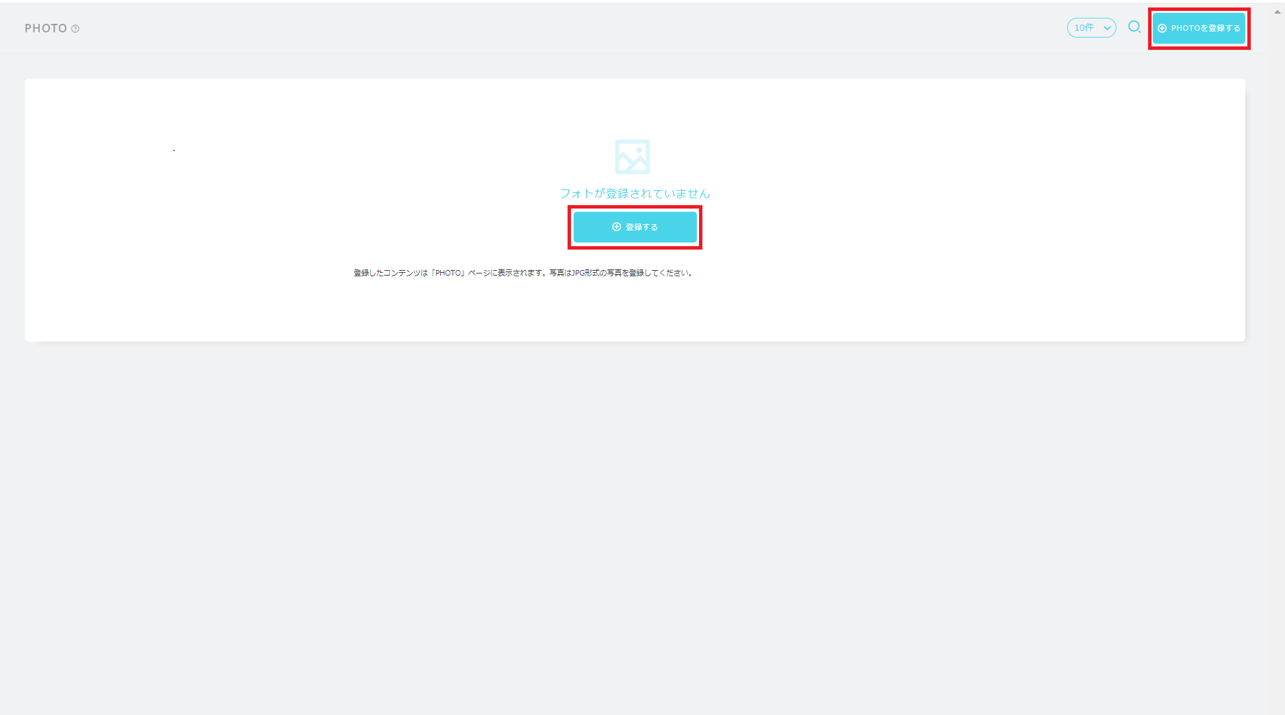
② PHOTOのタイトルを入力してください。
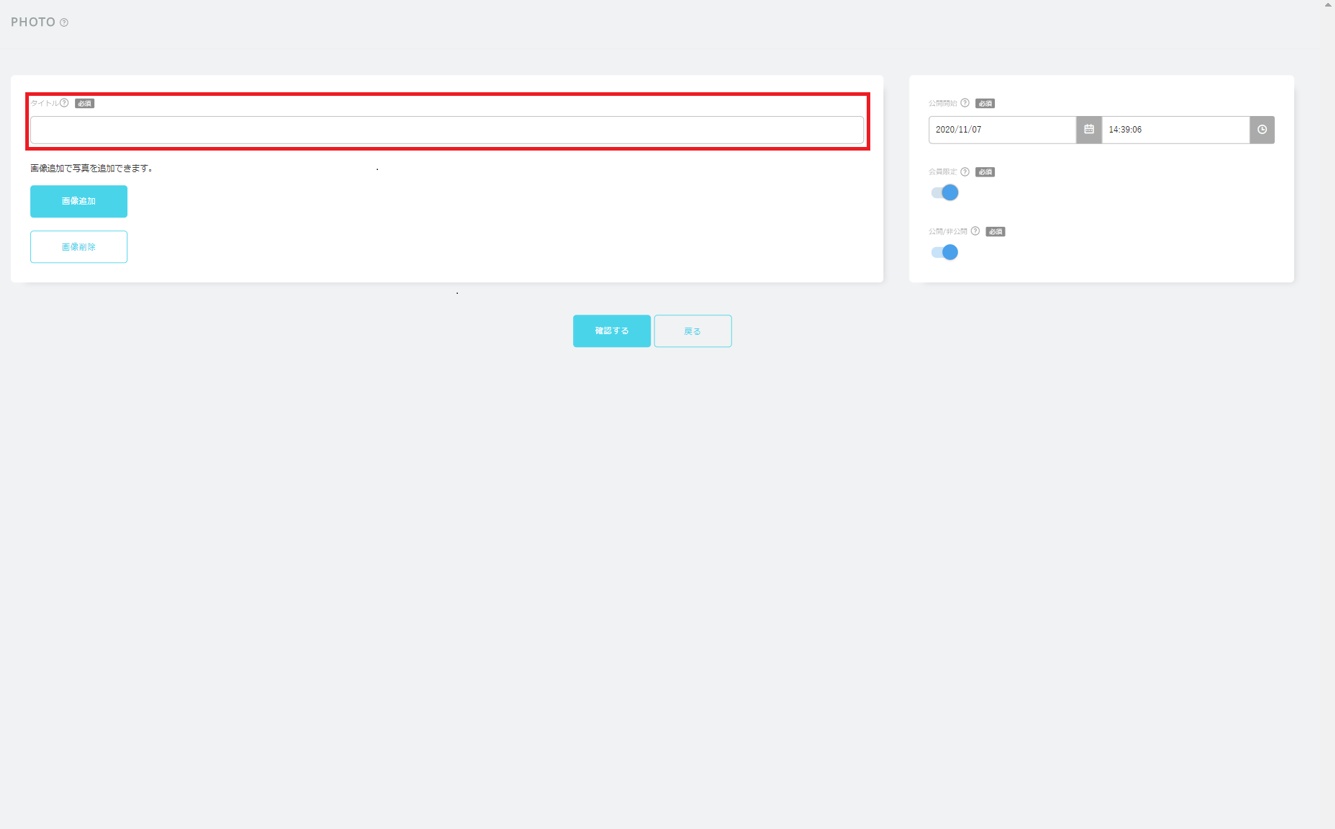
③画像追加で写真を追加、画像削除で写真を削除できます。
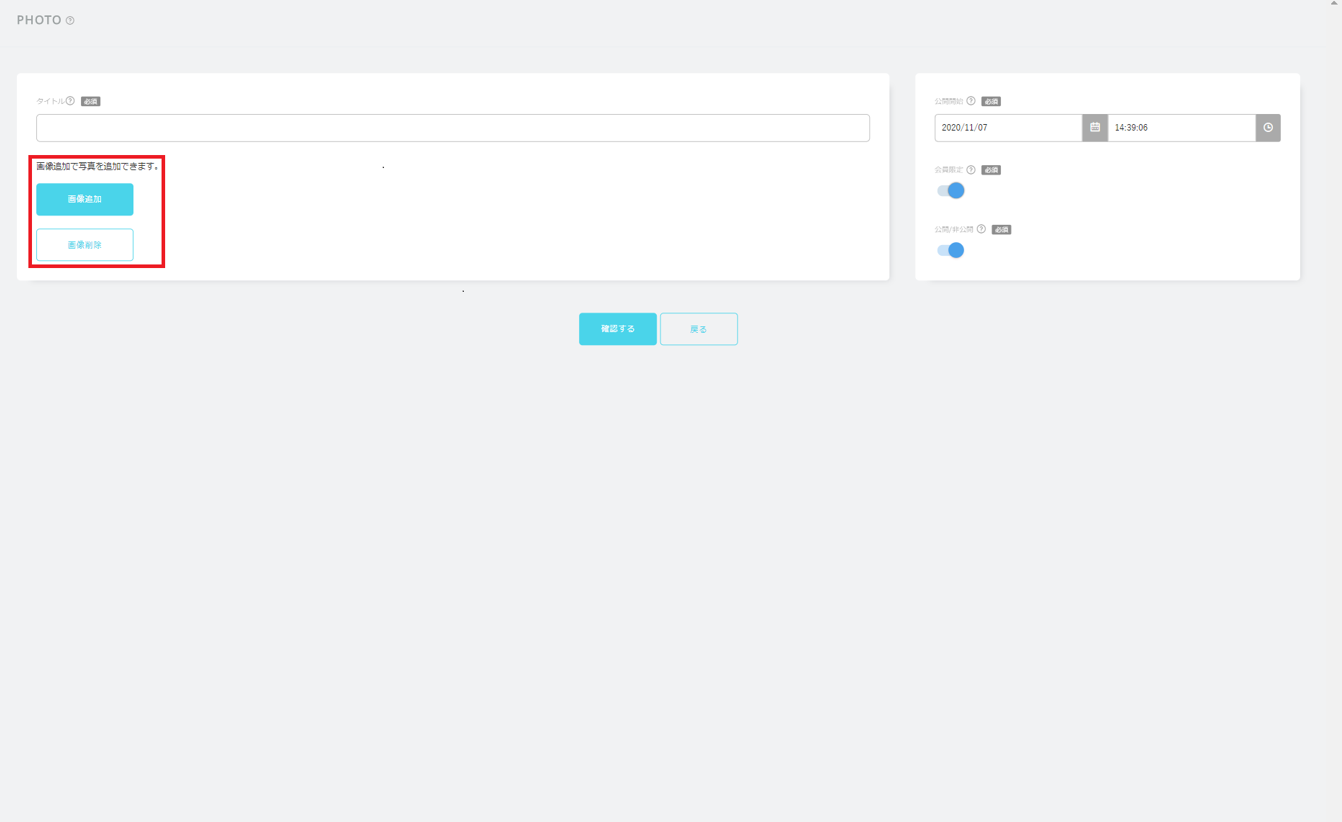
④公開日時を設定してください。
※未来の日時を設定することで、設定した時間になるまで表示されません。
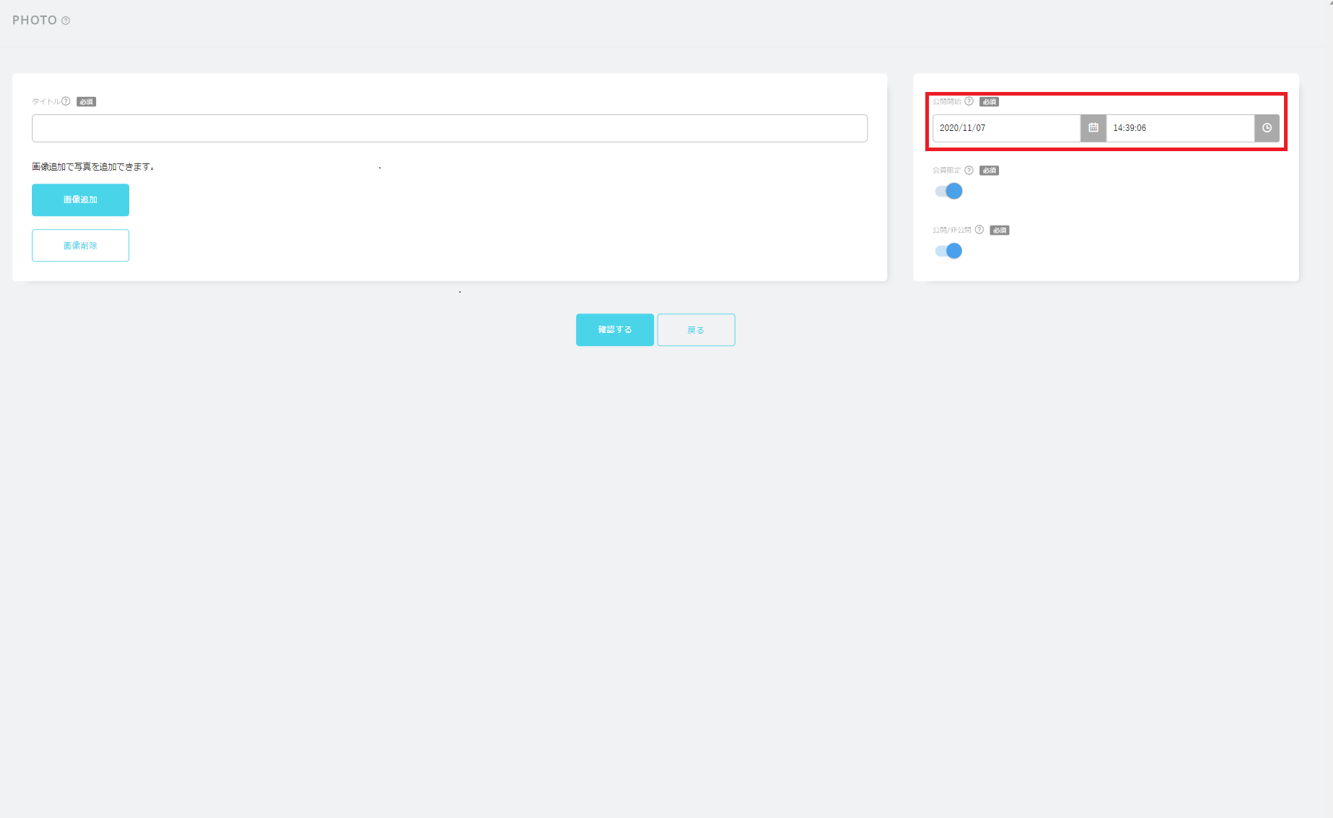
⑤会員限定コンテンツの場合は、会員限定公開の場合は[ON]のままお進みください。
※会員限定有効にした場合は、ページを視聴する際に会員ログインページが表示されます。
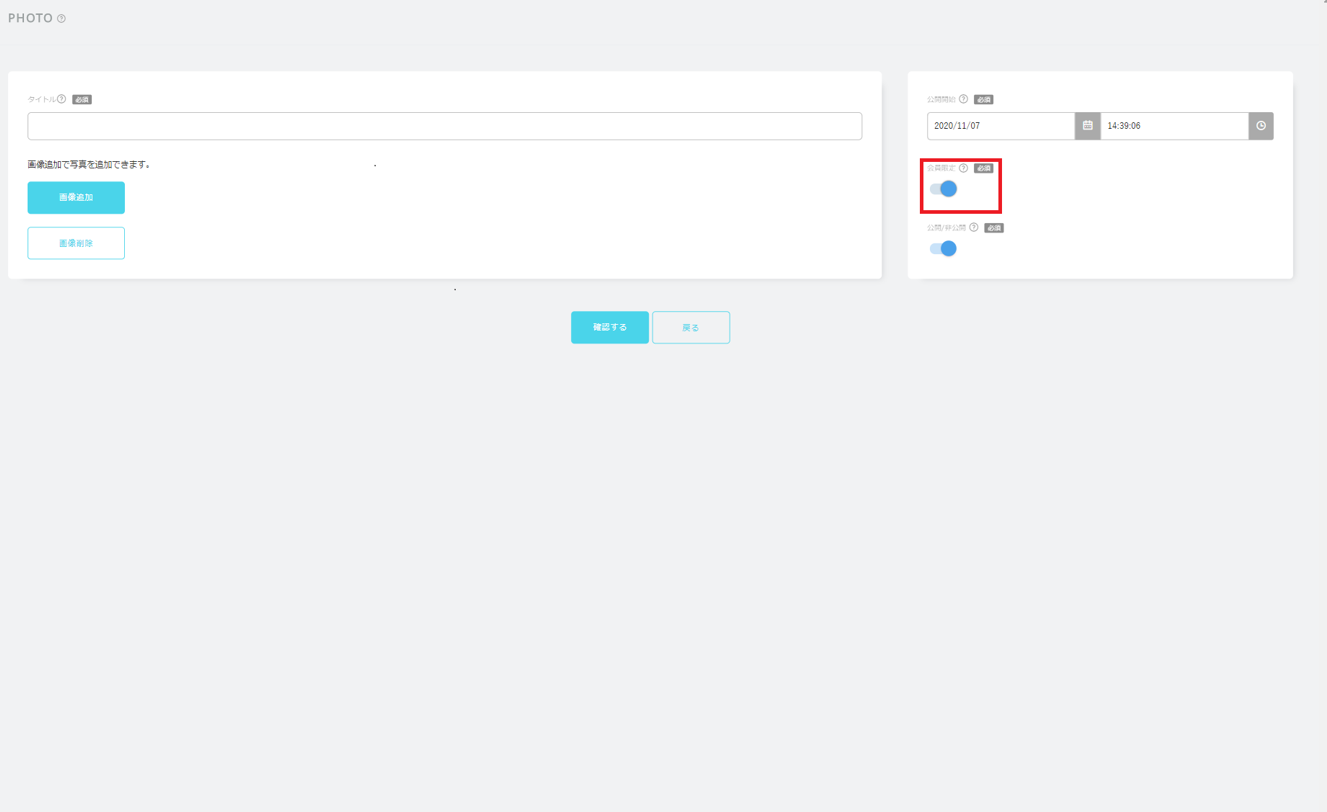
⑥公開日時に関わらず写真の公開・非公開を選択することができます。
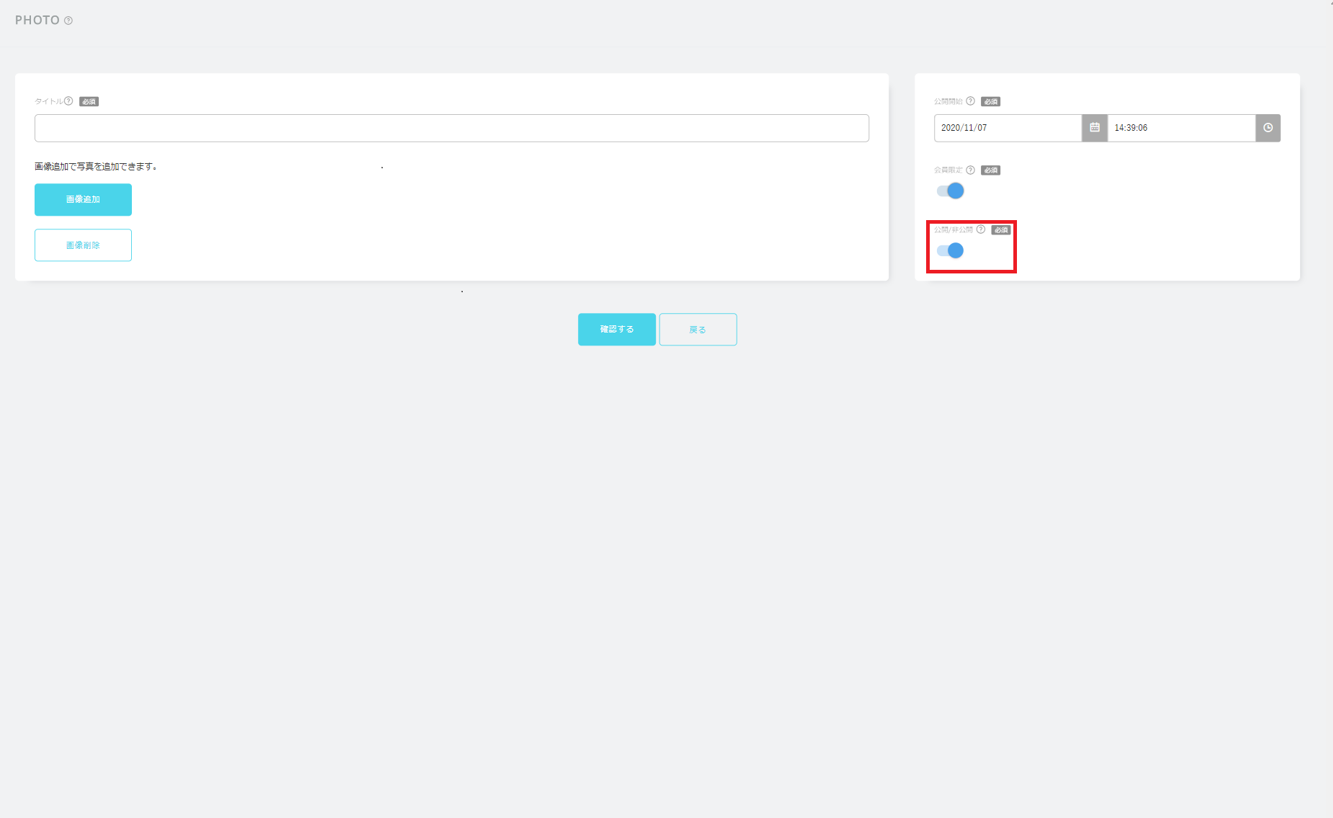
⑦確認ボタンを選択すると、確認画面に進みます。

⑧確認画面に進み、内容に問題がなければ、保存ボタンを選択して、登録完了となります。
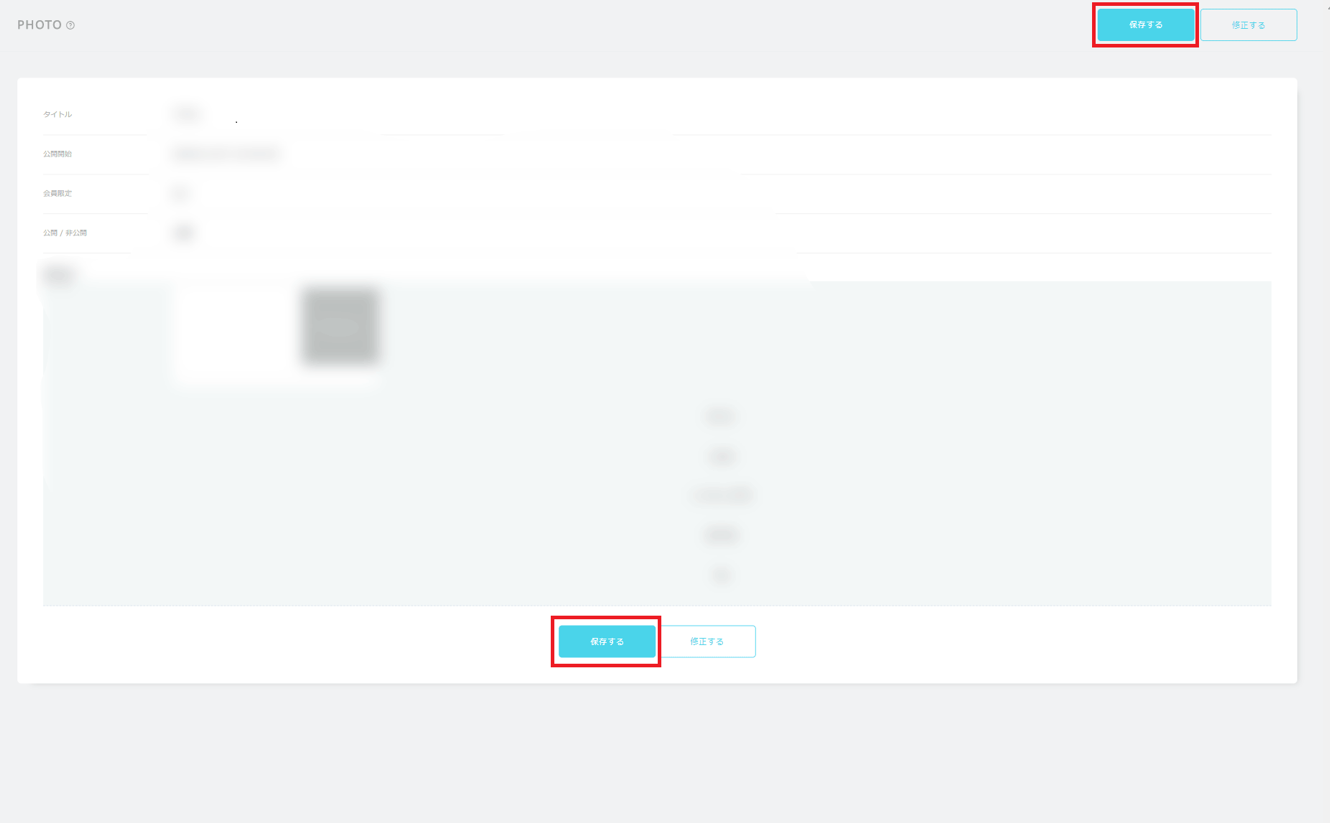
「コンテンツの登録/更新」に関する他の質問
- Q.
コンテンツはどこから登録できますか?
- Q.
INFORMATIONの更新手順について
- Q.
LIVEの更新手順について
- Q.
MEDIAの更新手順について
- Q.
PROFILEの更新手順について
- Q.
VIDEO(YouTube)の更新手順について
- Q.
DISCOGRAPHYの更新手順について
- Q.
バナーの更新手順について
- Q.
BLOGの設定について
- Q.
BLOGの記事投稿について
- Q.
BLOGへの画像・動画の登録について
- Q.
MOVIE/RADIOの更新手順について
- Q.
Q&Aの更新手順について
- Q.
ページ作成について
- Q.
アカウント登録について
- Q.
テストユーザー登録について
- Q.
チケット先行掲載申請について
- Q.
会員検索について
- Q.
コンテンツの公開日時の指定は可能ですか?
- Q.
コンテンツの公開範囲を指定できますか?
- Q.
一度登録したコンテンツを修正できますか?
- Q.
バナーや待受画像などは制作してくれますか?
- Q.
動画の編集などは対応してくれますか?
- Q.
音楽著作権使用料は請求されますか?
- Q.
著作権使用料がかかる楽曲をコンテンツに使用しても良いですか?
- Q.
サイトを閲覧できる関係者アカウントを作る方法はありますか?
- Q.
複数名で管理ツールを操作することはできますか?
- Q.
「プレビュー」のボタンが反応しません。
- Q.
イメージ管理の設定方法
- Q.
外部プレイガイドの会員限定チケット先行の設定方法について(ルート限定認証)
上記の例で解決しない場合は下記よりお問い合わせください。